L'apertura dell'app in Microsoft Store è piuttosto semplice, tuttavia, durante le intense giornate lavorative, desideri che ci sia un accesso diretto all'app da aprire in Microsoft Store. Questo post spiegherà come creare un collegamento per aprire direttamente l'app in Microsoft Store in Windows 11.
Il tuo sistema operativo Windows è dotato di molte app integrate come Foto, Film e TV, Posta e Calendario, Mappe, ecc. Tuttavia, potresti voler aggiungere app più utili al tuo sistema Windows che possono essere utili per il tuo lavoro, i tuoi giochi o semplicemente per migliorare le funzionalità. Puoi farlo scaricando le app da Microsoft Store. Alcune delle app popolari dello Store sono VLC Media Player, Netflix, Kindle, Evernote, Dropbox, Microsoft Office Suite come Word, Excel e così via. Potresti anche voler installare giochi e molto altro.
La cosa buona è che Microsoft Store ti consente anche di copiare il link dell'app specifica che desideri installare e aprirlo nel tuo browser per comodità. Tuttavia, se desideri un modo più diretto per accedere all'app Store, ovvero quando fai clic su di essa e si apre nell'app Microsoft Store, dovrai creare un collegamento. Questo tutorial ti guiderà su come creare un collegamento per aprire direttamente l'app in Microsoft Store sul tuo PC Windows 10 o Windows 11. Vediamo come:
Soluzione: utilizzo dell'ID prodotto
Passo 1: Apri il tuo browser e visita il Microsoft Store online collegamento come di seguito:
https://www.microsoft.com/en-in/store/apps/windows
Passo 2: Nella pagina web, vai al campo di ricerca e digita il nome dell'app.
Quindi, seleziona l'app dall'elenco dei risultati.
Ad esempio, volevo creare una scorciatoia per il Skype app, quindi, digita Skype nel campo di ricerca e seleziona l'app Skype dall'elenco dei risultati.
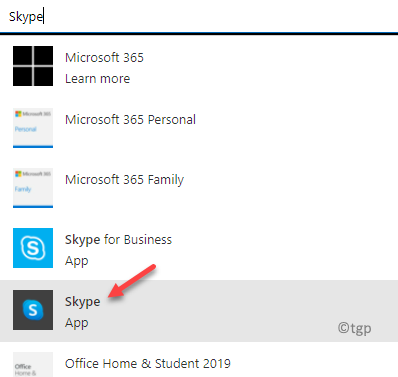
Passaggio 3: Ora vai su URL e annota il numero identificativo del prodotto dell'app.
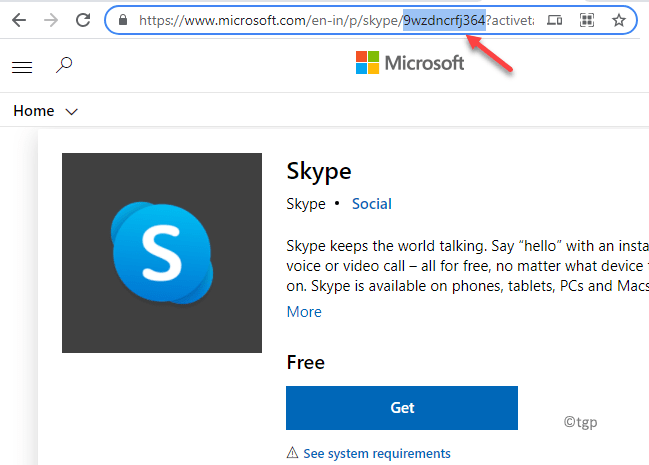
Passaggio 4: Ora vai sul desktop, fai clic con il pulsante destro del mouse su un'area vuota, seleziona Nuovo e poi seleziona scorciatoia.
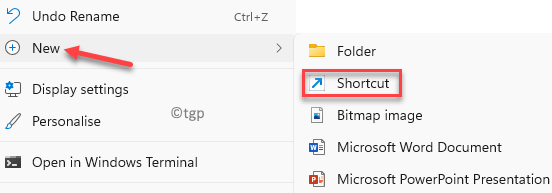
Passaggio 5: Nel Creare una scorciatoia finestra, vai alla Digita la posizione dell'articolo e digita il seguente percorso di scelta rapida nel campo:
ms-windows-store://pdp/?ProductId=<9wzdncrfj364>
Assicurati di sostituire la sintassi Productid (parte evidenziata) con l'ID prodotto effettivo dell'app in cui hai copiato Passaggio 3.
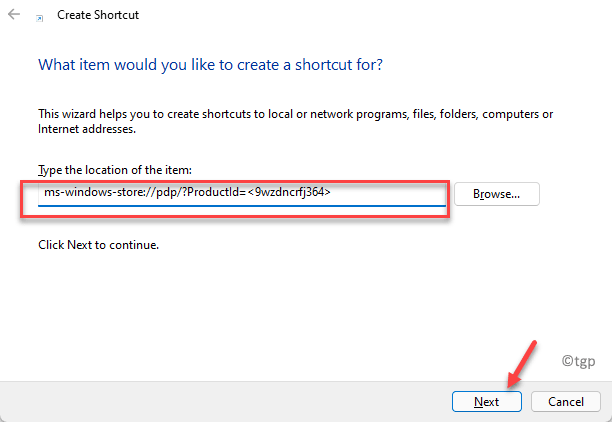
Passaggio 6: Nella finestra successiva, nel Digita un nome per questa scorciatoia campo, inserisci un nome desiderato a tua scelta, ad esempio, l'ho chiamato, App Skype per Store.
Clic Fine completare.
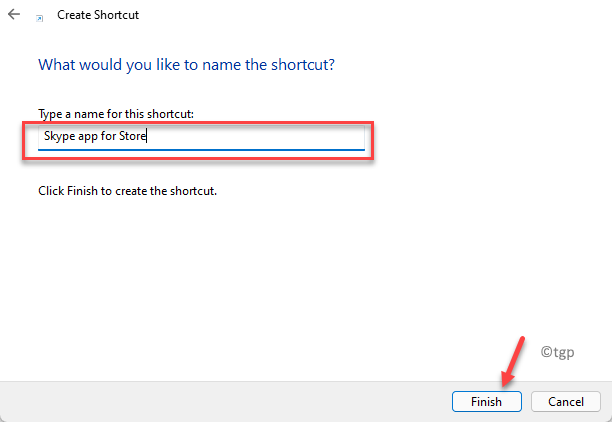
Passaggio 7: Ora vai sul desktop, la tua scorciatoia per il Microsoft l'app è stata creata.
Quando fai doppio clic sul collegamento, si apre l'app direttamente nel Microsoft Store sul tuo PC Windows 11.
Puoi anche condividere questa scorciatoia con altri per aprire l'app direttamente nel Microsoft Store pagina di elenco per l'app specifica.


